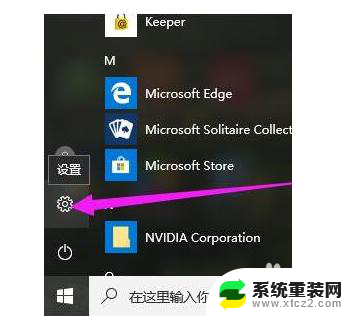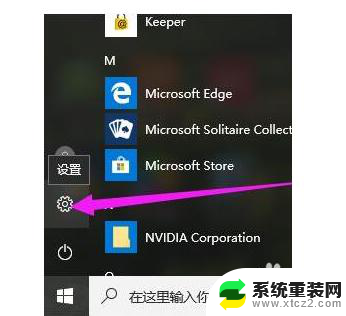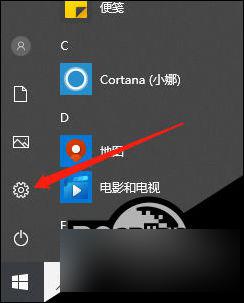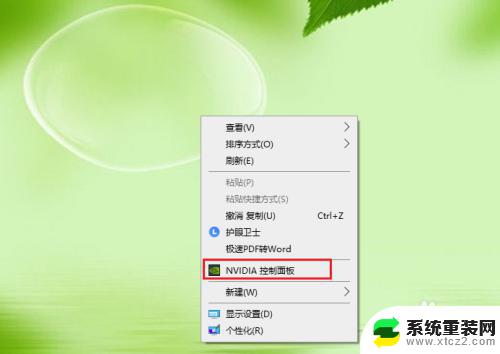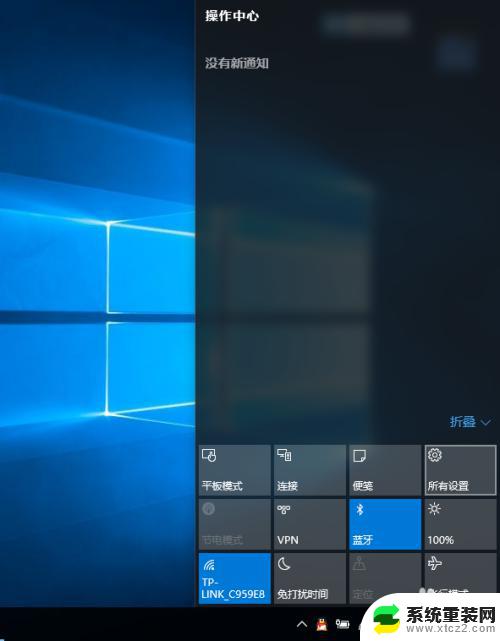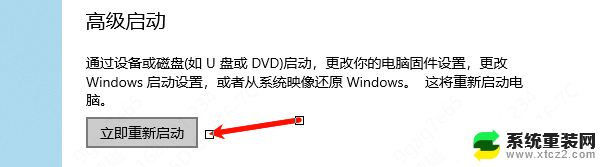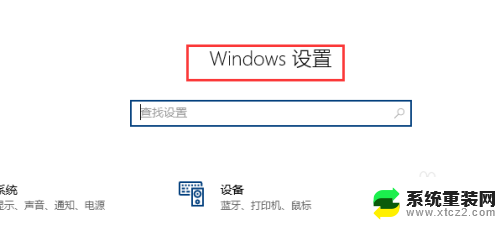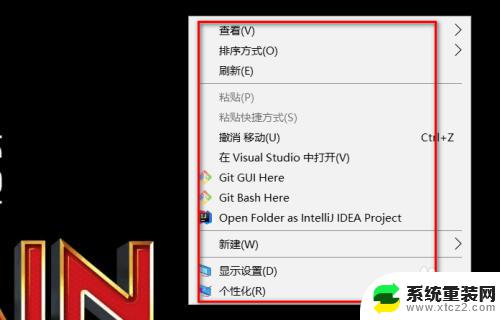win10开机强制进入bios 如何强制进入BIOS设置界面
更新时间:2023-09-16 14:59:00作者:xtang
在使用Windows 10操作系统的过程中,有时候我们需要进入BIOS设置界面来调整一些硬件或系统设置,有些情况下我们发现无法通过常规的方式进入BIOS,而需要采用强制进入的方法。如何才能实现win10开机强制进入BIOS呢?在本文中我们将为大家介绍一些方法和步骤,帮助大家顺利进入BIOS设置界面。无论是为了解决系统问题还是进行硬件调整,强制进入BIOS都是一项非常重要的技巧。让我们一起来了解吧!
操作方法:
1.进入Win10系统,按“Win+i”打开Windows设置。点击“系统”。
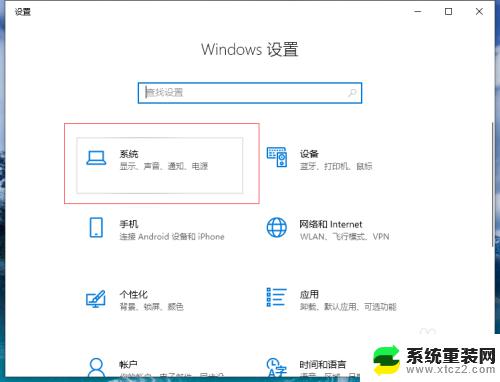
2.点击“电源和睡眠”找到“相关设置”点击“其他电源设置”。
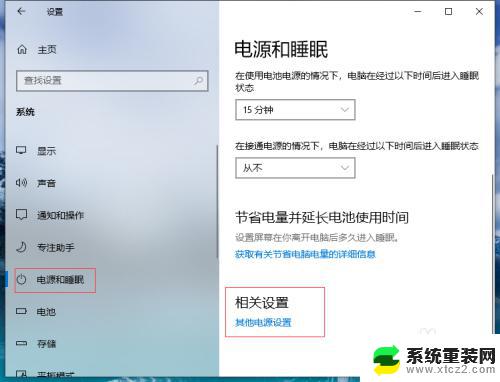
3.打开电源选项,点击“选择电源按钮的功能”。
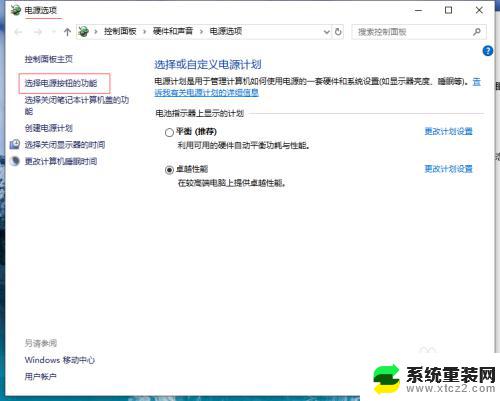
4.点击“更改当前不可用设置”。
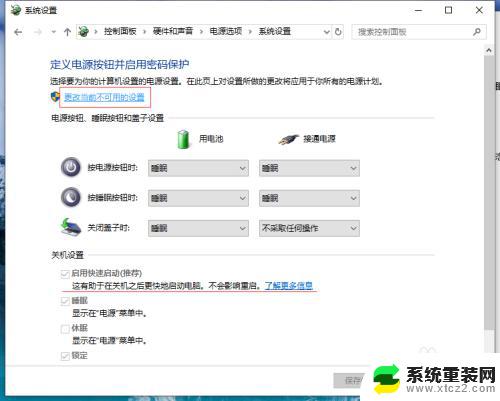
5.取消勾选“快速启动”点击“保存修改”。
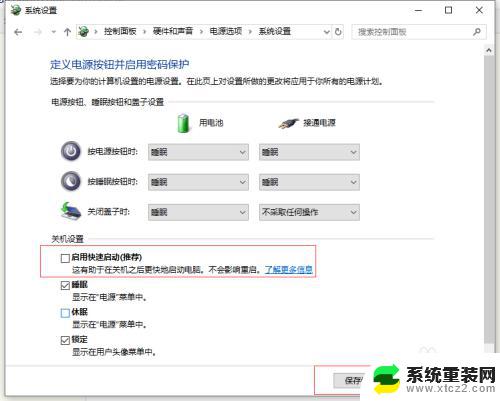
6.重新系统,按F2键就可以进入Bios了。
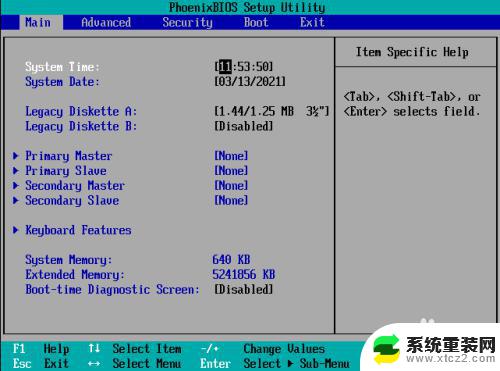
以上就是win10开机强制进入bios的全部内容,如果你遇到这种问题,可以尝试按照小编的方法解决,希望这些方法能对你有所帮助。